Win10无法删除文件夹总是提示需要提供管理员权限
电脑维修 2023-07-03 07:55www.caominkang.com电脑维修知识
近期,有用户想要删除一个文件夹,在Win10中删除文件夹提示了你需要提供管理员权限才能删除此文件夹,即使点击“继续”按钮也删除不了,总需要将里面的子文件夹、文件手动逐个删除了之后才可以删除它,尤其对于是大文件夹十分麻烦。那么我们要如何解决呢?下面妙手电脑分享一下Win10无法删除文件夹总是提示需要提供管理员权限的解决方法。
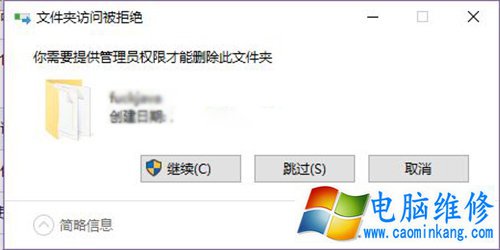
你需要提供管理员权限才能删除此文件夹
解决方法
方法一拼手速删除文件夹
亲测比较实用简单的方法,那就是重启电脑,进入到桌面之后,使用最快的手速删除这个文件,因为管理员安全程序正在启动中,这个过程中可以直接删除文件。
方法二在安全模式下删除文件夹
点击“开始菜单”,点击“设置”按钮,点击“更新和安全”,再点击“恢复”,在高级启动下面点击“立即重新启动”按钮。
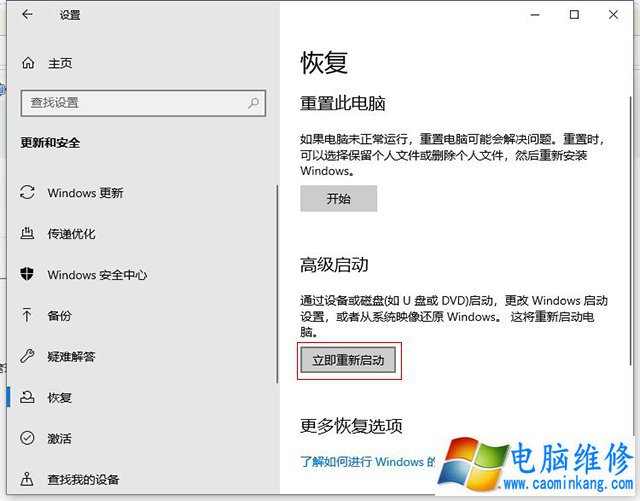
在重启后的界面中选择,疑难解答→高级选项→启动设置→重启,重启后根据需要按相应按键进入,安全模式是F4键,进入安全模式下进行删除该文件夹,重启电脑。
以上就是电脑维修网妙手电脑分享的Win10无法删除文件夹总是提示需要提供管理员权限的解决方法,电脑维修网希望本文能够帮助到大家。
其他方法
Win10解决U盘中删除提示“你需要提供管理员权限才能删除此文件”
笔记本电脑维修
- 苹果电脑快捷键 苹果电脑快捷键大全表格
- 联想电脑维修 联想电脑维修地点
- 附近笔记本电脑维修 附近修笔记本电脑的地方
- 电脑硬件检测软件 电脑硬件检测软件通城网盘
- 电脑ip地址怎么看 清华同方电脑ip地址怎么看
- 电脑密码 电脑密码怎么去除掉
- 电脑没有声音 电脑没有声音是什么原因
- 电脑亮度怎么调 台式电脑亮度怎么调
- 电脑开机黑屏 电脑开机黑屏恢复按4个键
- 电脑ip地址 电脑ip地址冲突怎么解决
- 电脑无法开机 电脑无法开机一直黑屏
- 电脑维修免费上门附近
- 电脑黑屏怎么办 电脑黑屏怎么办主机还是亮的
- 360电脑管家 360电脑管家和腾讯电脑管家哪个更好
- 手机控制电脑 手机控制电脑的远程软件
- 电脑设置自动关机
